영업 가속기 개인화
개인 설정을 사용하면 작업 가능 여부에 따라 활동 일정을 결정하는 방법과 활동을 완료할 때 발생하는 일을 결정할 수 있습니다.
라이선스 및 역할 요구 사항
| 요구 사항 유형 | 반드시 필요 |
|---|---|
| 라이선스 | Dynamics 365 Sales Premium 또는 Dynamics 365 Sales Enterprise 추가 정보: Dynamics 365 Sales 가격 |
| 보안 역할 | 영업 직원 또는 영업 관리자와 같은 모든 기본 영업 역할 추가 정보: 주요 영업 역할 |
개인 설정할 수 있는 부분
판매자는 작업 가능 여부에 따라 활동 일정을 정하고 활동을 완료할 때 어떤 일이 발생하는지 결정하여 영업 가속기를 개인 설정할 수 있습니다. 다음과 같은 개인 설정을 구성할 수 있습니다.
작업 가용성 구성
근무일, 시간 및 휴일을 구성하여 예약된 작업을 조정하고 가용성에 따라 배정을 관리하십시오. 예를 들어, 2021년 4월 1일에 하루를 쉬며 그날 완료할 몇 가지 활동이 있습니다. 휴일로 달력을 구성하면 해당 날짜에 예약된 모든 활동이 가능한 다음 날짜 또는 시간으로 이동됩니다.
노트
영업 관리자는 보고하는 판매자의 사용 가능성을 구성할 수 있습니다. 추가 정보: 판매자 가용성 관리
조직에 있는 라이선스에 따라 다음 방법 중 하나를 사용하여 작업 가용성을 구성합니다.
- Sales Premium: 작업 목록 설정을 통해
- Sales Enterprise: 개인 설정을 통해
노트
- 일정 엔터티에 대한 읽기 및 쓰기 권한이 있는지 확인하세요. 추가 정보: 보안 역할과 권한
- 관리자가 가용성을 구성하는 옵션을 사용 설정했는지 확인합니다.
- 시퀀스 설정을 통합니다. 추가 정보: 판매자 가용성
- 영업 가속기 구성 페이지를 통합니다. 추가 정보: 할당 규칙에 대한 영업 가속기 구성의 4단계
- 2024년 4월 1일부터 Outlook을 통해 판매자의 가용성을 설정할 수 없습니다. 추가 정보: Outlook 일정을 사용한 판매자 가용성 설정 지원 중단
작업 목록 설정을 통해(Sales Premium)
Dynamics 365 Sales에 로그인하고내 작업>영업 가속기로 이동합니다.
작업 목록 섹션에서 추가 옵션>설정을 선택합니다.
개인 설정 페이지에서 가용성을 선택합니다.
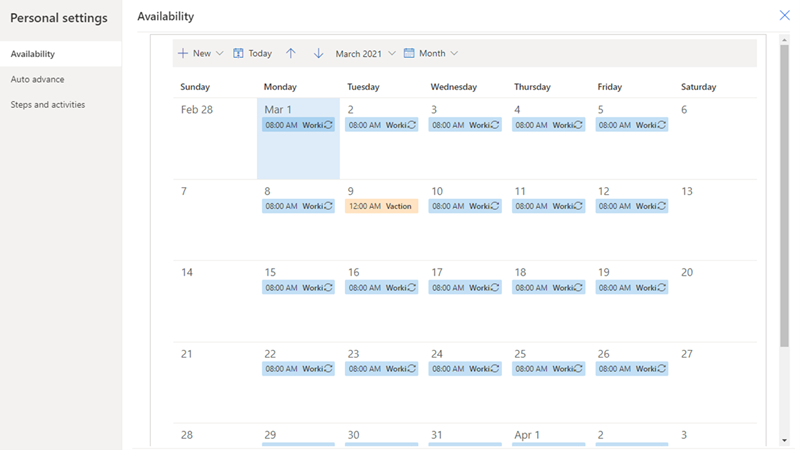
새로 만들기를 선택하고 요구 사항에 따라 일정을 구성하는 옵션을 선택합니다.
근무 시간: 정의한 날짜 간에 정규 근무 시간을 구성합니다. 이는 영업 가속기가 작업 목록에 대한 활동 할당을 고려하는 데 도움이 됩니다.
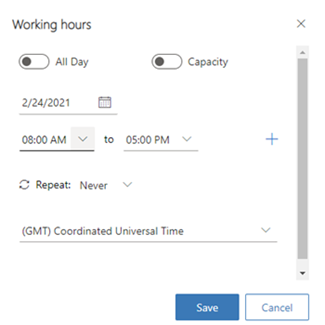
다음 옵션을 구성합니다.
근무 시간을 구성하려는 날짜를 선택하십시오.
하루의 근무 시간을 선택하십시오. 기본적으로 9시간의 근무 시간은 오전 8시부터 오후 5시까지 휴식 없이 구성됩니다. 근무 시간 사이에 일반적인 휴식 또는 점심 시간을 추가하려면 추가 (+)를 선택합니다. 다음 예에서는 근무 시간에 30분의 휴식이 추가되었음을 알 수 있습니다. 필요에 따라 계속해서 휴가를 추가할 수 있습니다.
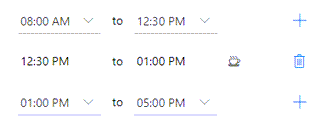
이 근무 시간 구성을 매일 반복할지 아니면 이 요일에만 반복할지 선택합니다.
매일을 선택하면 구성된 근무 시간은 토요일과 일요일을 포함하여 모든 요일에 적용됩니다. 이 근무 시간을 적용하지 않으려는 요일을 선택할 수 있습니다. 다음 예에서는 토요일과 일요일이 이 작업 시간 구성에서 제거되었습니다. 또한 이 근무 시간 구성을 종료할 종료 날짜를 선택할 수 있습니다.
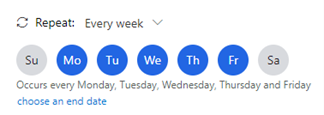
매주를 선택하면 설정된 근무 시간은 매주 같은 요일에 적용됩니다. 다음 예에서 구성은 수요일에 적용되고 이후의 모든 수요일에는 동일한 근무 시간 구성이 적용됩니다. 또한 이 근무 시간 구성을 종료할 종료 날짜를 선택할 수 있습니다.
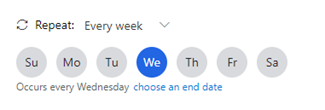
표준 시간대를 선택하십시오. 표준 시간대를 사용하면 팀이 여러 국가 또는 지역에 분산되어 있을 때 시간을 적절하게 맞출 수 있습니다. 기본적으로 협정 세계시(그리니치 표준시)가 선택됩니다.
구성을 저장합니다.
비 근무 시간: 특정 요일의 휴식 시간 또는 근무에서 떠나 있을 시간을 구성합니다. 자리를 비우려는 시간의 기간을 선택한 다음 저장을 선택합니다.
다음 예에서는 2021년 3월 2일 오후 1시부터 4시 사이에 검진을 위해 의사와 약속이 있습니다. 비 근무 시간 옵션을 사용하여 캘린더를 업데이트하면 영업 가속기가 휴식 시간을 고려하고 근무 시간에 맞게 활동 타임라인을 조정합니다.
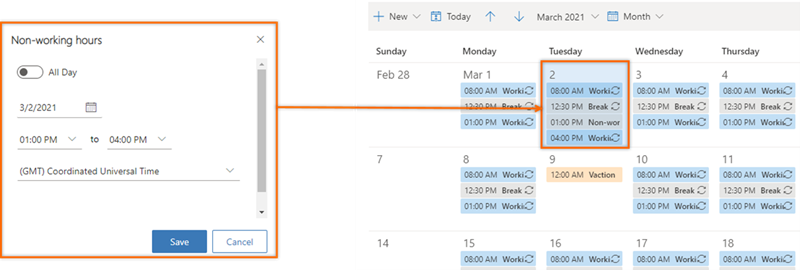
휴가: 휴가나 개인적 휴무를 구성합니다. 이 옵션은 하루 또는 여러 날을 차단합니다. 여러 날을 적용하는 경우 모든 요일 옵션을 선택한 다음 시작 날짜와 종료 날짜를 선택합니다.
다른 판매자가 귀하의 상태와 자리를 비운 이유를 알 수 있도록 설명을 제공하십시오. 표준 시간대를 선택한 다음 구성을 저장합니다.
다음 예에서는 3월 9일부터 3월 12일까지 가족과 함께 휴가를 보낼 계획이며 휴가 옵션을 사용하여 일정을 업데이트합니다. 영업 가속기는 휴가를 고려하고 휴가에 맞게 활동 일정을 조정합니다.
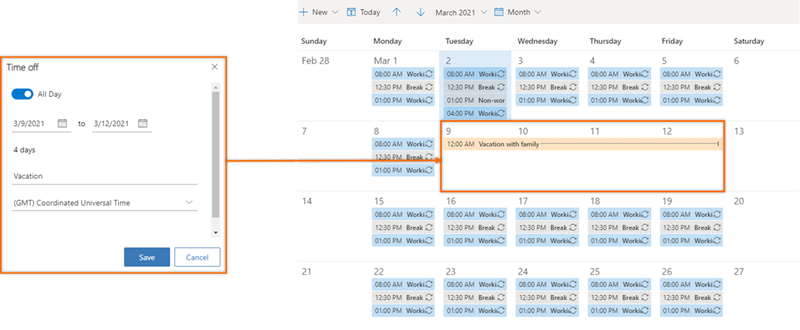
개인 설정을 통해(Sales Enterprise)
영업 허브 앱에 로그인하고 왼쪽 하단에서 영역 변경>개인 설정으로 이동합니다.
일정을 선택합니다.
작업 가용성 여부와 함께 이번 달의 일정이 열립니다. 또한 일정의 하단에서 조직의 기본 현지 시간을 확인할 수 있습니다.
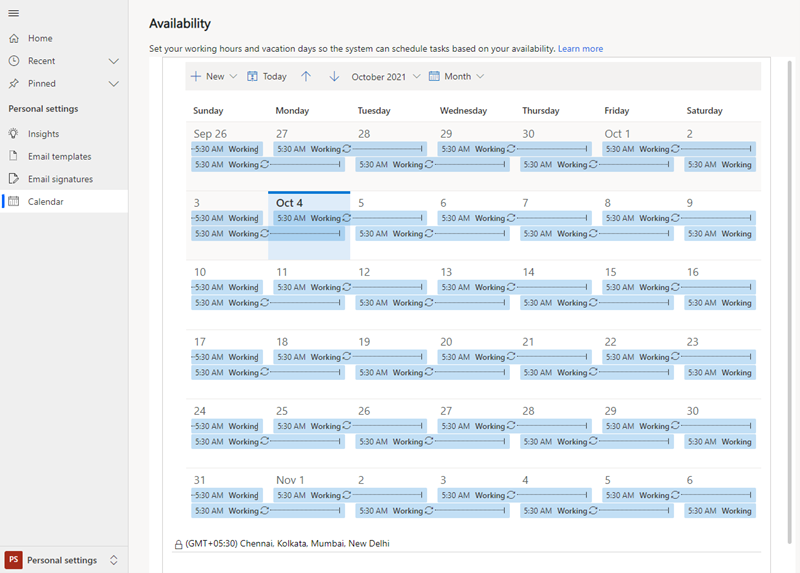
이 토픽 전반부에 있는 작업 목록 설정 섹션을 통해 4단계에 설명된 대로 요구 사항에 따라 일정을 구성합니다.
자동 진행 단계 구성
자동 진행 설정은 단계를 완료하거나 건너뛸 때 수행할 다음 작업 과정을 지정합니다.
Dynamics 365 Sales 허브 앱에 로그인하고내 작업>영업 가속기로 이동합니다.
작업 목록 섹션에서 추가 옵션>설정을 선택합니다.
개인 설정 페이지에서 자동 진행을 선택합니다.
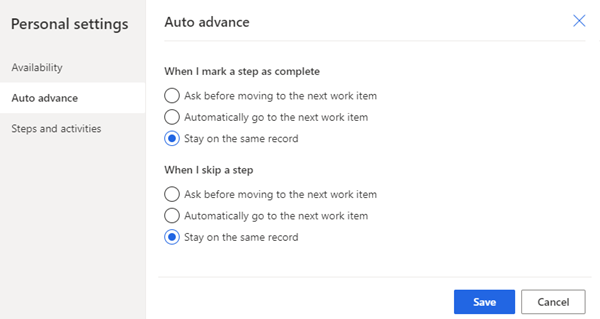
활동을 완료하거나 건너뛰는 데 다음 설정을 사용할 수 있습니다.
다음 작업 항목으로 이동하기 전에 확인: 활동을 완료하거나 건너뛰면 작업 목록에서 다음 레코드로 이동하기 전에 메시지가 표시됩니다. 메시지에서 적절한 옵션을 선택하여 계속 진행합니다. 다음 이미지는 활동을 건너뛸 때 표시되는 메시지를 보여줍니다.
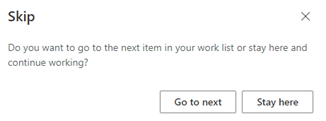
다음 작업 항목으로 자동 이동: 활동을 완료하거나 건너뛰면 작업 목록 큐의 다음 레코드가 자동으로 표시됩니다.
동일한 레코드 유지: 활동을 완료하거나 건너뛰면 동일한 레코드가 계속 표시되고 다음 순서 위젯은 시퀀스에 정의된 다음 활동을 표시합니다.
설정 페이지를 저장하고 닫습니다.
단계 및 활동 구성
다음 순서 위젯에 단계가 표시되면 해당 활동이 타임라인에 자동으로 생성되고 단계에 연결됩니다. 타임라인을 통해 이메일 보내기 또는 전화 걸기와 같은 작업을 완료하면 단계가 업데이트됩니다. 활동 및 단계를 구성하여 단계에서 수행하는 작업이 링크된 활동 및 시퀀스 단계에 영향을 미치는 방식을 선택할 수 있습니다.
노트
관리자가 단계 및 활동을 구성하는 옵션을 사용 설정했는지 확인합니다. 추가 정보: 시퀀스 설정에서 가용성 옵션 사용 설정
Dynamics 365 Sales에 로그인하고내 작업>영업 가속기로 이동합니다.
작업 목록 섹션에서 추가 옵션>설정을 선택합니다.
개인 설정 페이지에서 단계 및 활동을 선택합니다.
단계 및 활동 페이지에서 필요에 따라 다음 옵션을 구성합니다.
- 내가 이메일을 보내는 경우: 이 확인란을 선택하고 타임라인을 통해 이메일을 보내면 이 활동과 관련된 시퀀스 단계가 자동으로 완료로 표시됩니다.
- 전화 통화 활동 레코드를 완료로 표시는 경우: 이 확인란을 선택하고 타임라인을 통해 전화를 걸면 이 활동과 관련된 시퀀스 단계가 자동으로 완료된 것으로 표시됩니다.
- 전화 통화 시퀀스 단계를 완료로 표시할 때: 시퀀스 단계에서 전화 통화 활동을 완료하면 활동 상태를 입력하거나 조직에 대해 정의된 기본값을 입력하도록 선택할 수 있습니다.
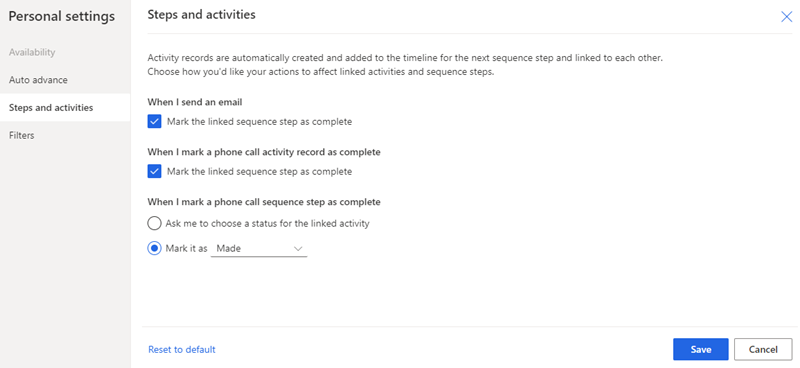
설정 페이지를 저장하고 닫습니다.
필터 표시 또는 숨기기
판매자는 필터 목록에서 사용할 수 있는 모든 필터를 숨길 수 있습니다. 필터를 숨기면 목록에서 필터 옵션을 볼 수 없습니다.
Dynamics 365 Sales에 로그인하고내 작업>영업 가속기로 이동합니다.
작업 목록 섹션에서 추가 옵션>설정을 선택합니다.
개인 설정 페이지에서 필터를 선택합니다.
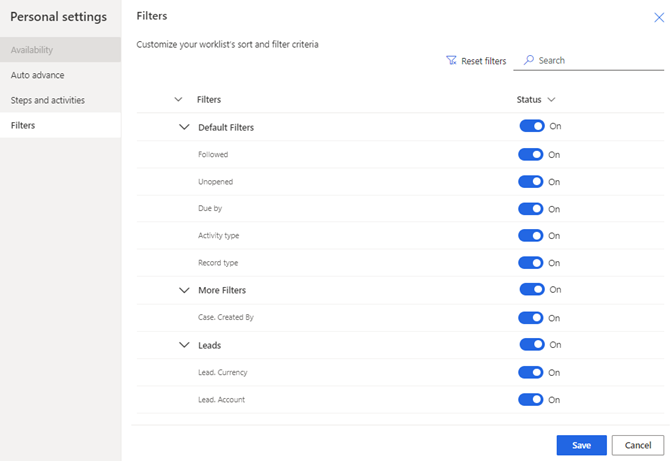
숨기려는 필터로 이동하여 토글을 끕니다.
노트
- 그룹을 숨기려면 그룹 토글을 끕니다.
- 관리자가 필터 또는 그룹을 숨기면 목록에서 볼 수 없습니다. 사용할 필터를 보려면 관리자에게 문의하세요. 추가 정보: 필터 숨기기
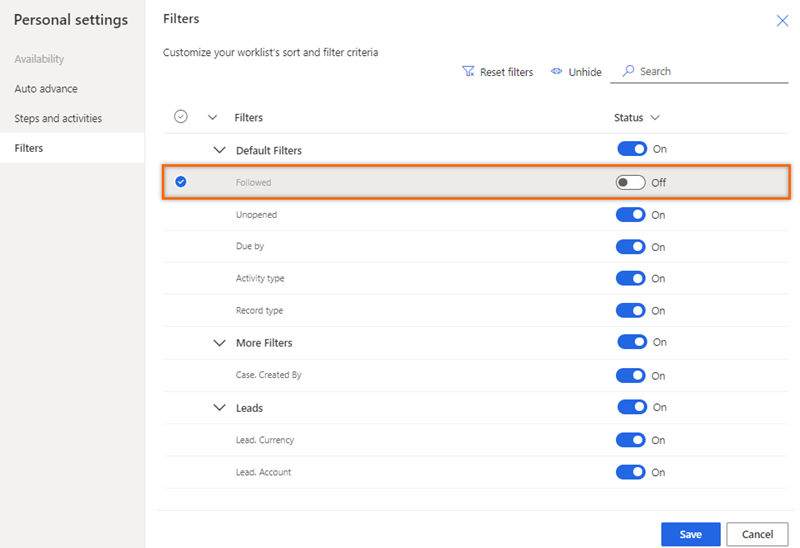
저장을 선택합니다.
필터가 목록에서 숨겨집니다.
앱에서 옵션을 찾을 수 없습니까?
세 가지 가능성이 있습니다.
- 당신에게는 필요한 면허나 역할이 없습니다. 이 페이지 상단의 라이센스 및 역할 요구 사항 섹션을 확인하세요.
- 관리자가 기능을 사용 설정하지 않았습니다.
- 조직에서 사용자 지정 앱을 사용 중입니다. 정확한 단계는 관리자에게 문의하세요. 이 문서에 설명된 단계는 기본 제공 영업 허브 및 Sales Professional 앱에만 해당됩니다.
관련 정보
판매자가 개인 설정할 수 있도록 영업 가속기 설정 구성
작업 목록을 사용하여 영업 파이프라인 우선 순위 지정